Ebben az After Effects útmutatóban lépésről lépésre bemutatom, hogyan használhatod az akkordionsáv első füleit a felhasználói felület jobb oldalán. A fókusz a "Info" és "Audio" füleken lesz. Ezek a területek kulcsfontosságúak a színfeldolgozás és az audio beállítások szempontjából a kompozíciódban. Kezdjünk hát neki az elemek részletes felfedezésének.
Lényeges megállapítások
- Az After Effects jobb munkaterülete különböző fülekre van osztva, amelyek információkat és lehetőségeket nyújtanak.
- A "Info" fül használatakor információkat kapsz a színértékekről és a kijelölt objektum pozíciójáról.
- A "Audio" fülön hangerejét és hangbalanszát tudod szabályozni audiotartalmadnak.
Lépésről lépésre útmutató
Jobb munkaterület és akkordió elv
A After Effects felhasználói felülete különböző területekre van osztva. A jobb oldalon találod a "nyit-összecsuk" elvű akkordió elrendezést, ami akkor nyílik és zárul, amikor a címre kattintasz. Ez lehetővé teszi az átlátható navigációt a különböző fülek között. Az egérrel húzás és lefelé dobás segítségével a füleket igényeid szerint átrendezheted, például a rajzfület az elképzelteknek megfelelően mozgathatod.
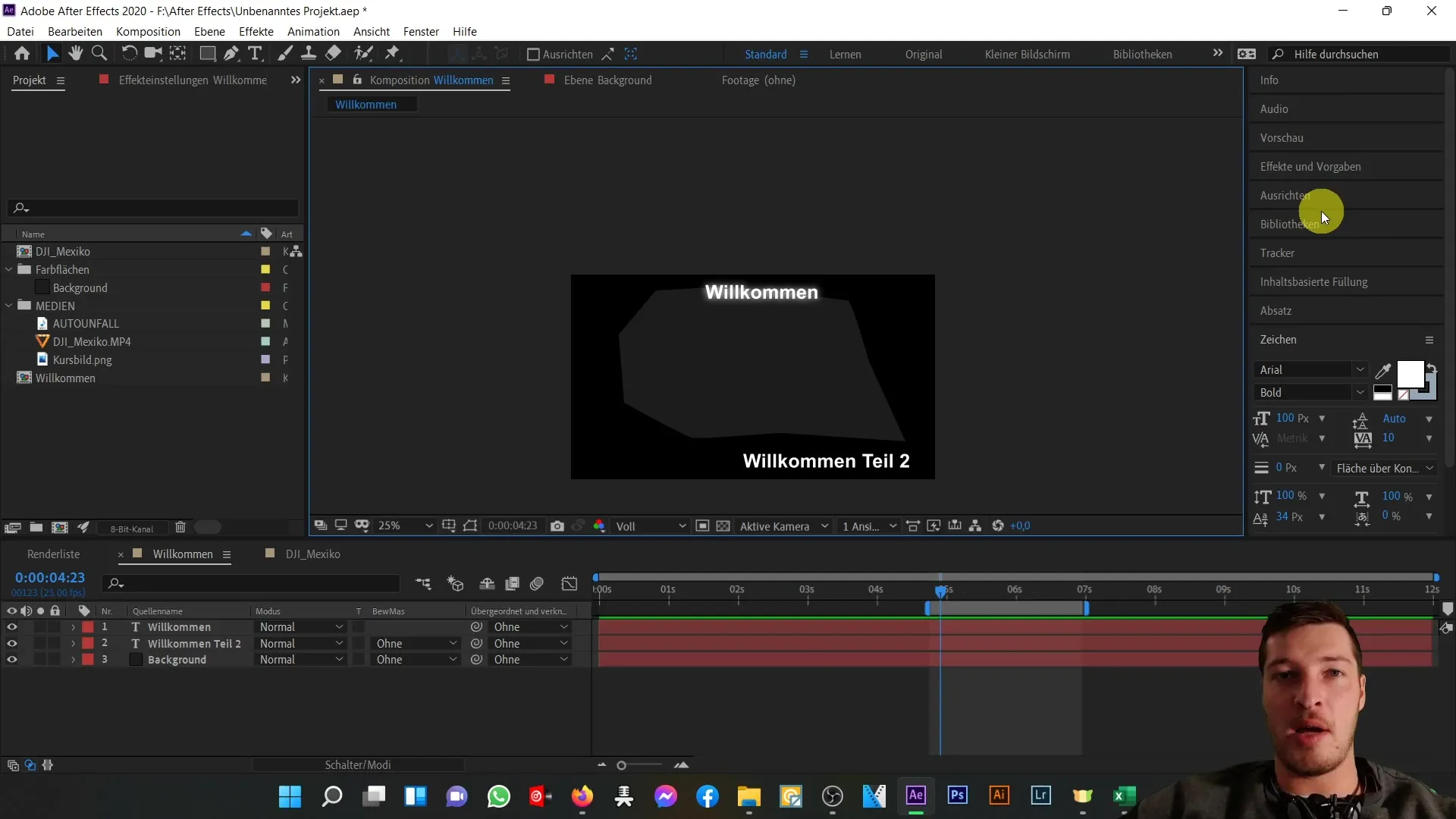
Ha egy fület kinyitsz, automatikusan bezárnak a többiek, így az arbeitsbereich átlátható marad.
A "Info" fül
Jöjjön a "Info" fül, azaz az első felirat. Itt láthatod a kijelölt pixel színárnyalatáról szóló információkat a bal oldalon, valamint a pozícióról a jobb oldalon. Amikor a kompozíción navigálsz, a kijelölt pixel RGB értékét a szürke területen látod. Ez különösen hasznos ahhoz, hogy precíz színárnyalatokat állíts be elemidhez.
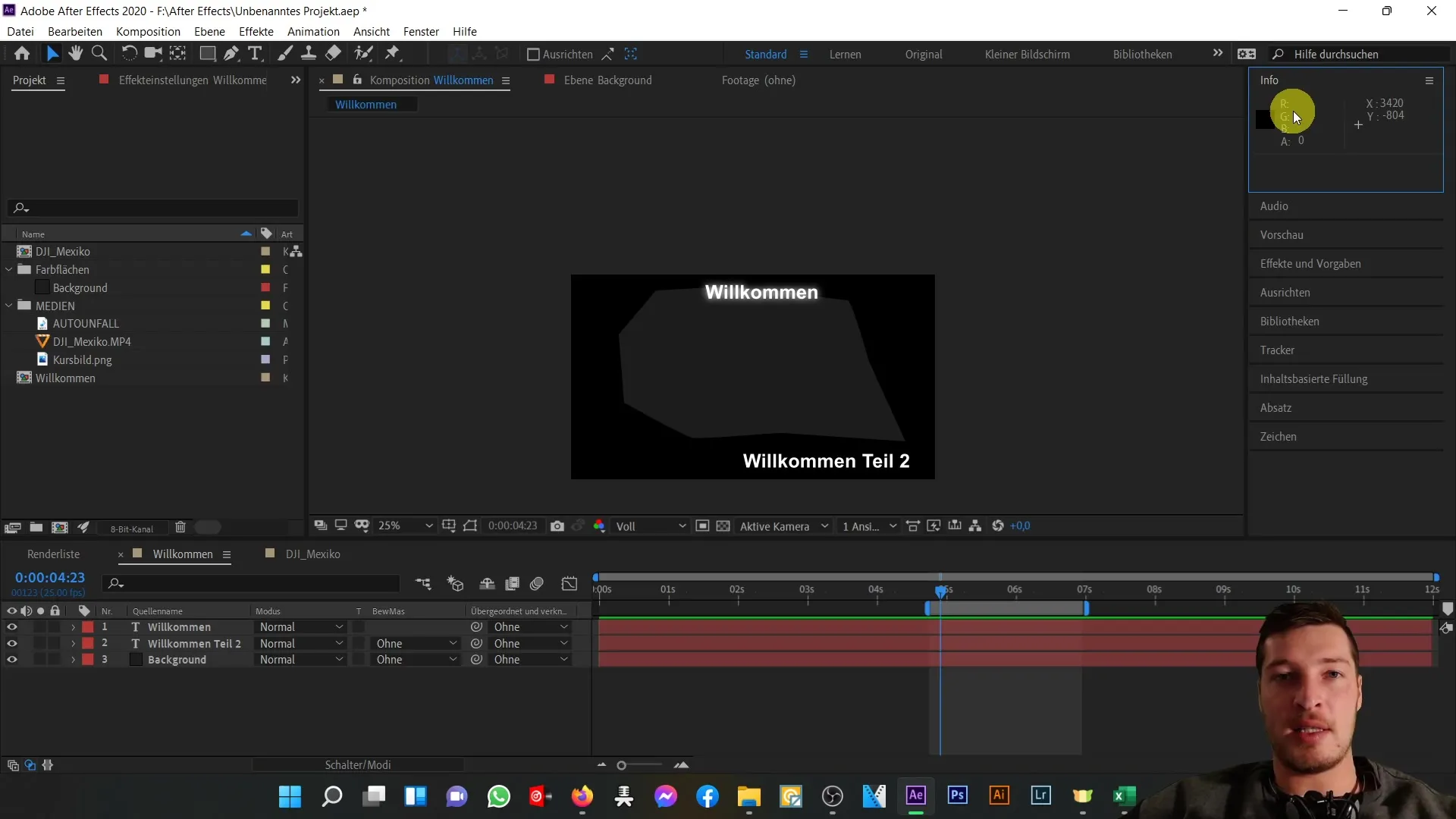
Az adott példán a vörös, zöld és kék RGB értékek mind 28 voltak. Fontos ezeket az értékeket jegyzetelni, különösen ha ismétlődő elemekhez specifikus árnyalatot szeretnél használni.
Emellett hasznos tudni az X-Y pozíció értékét annak érdekében, hogy pontos helyzeteket állíts be a kompozíciódban. Ebben az esetben például az értékek X: 1364 és Y: 452 voltak.
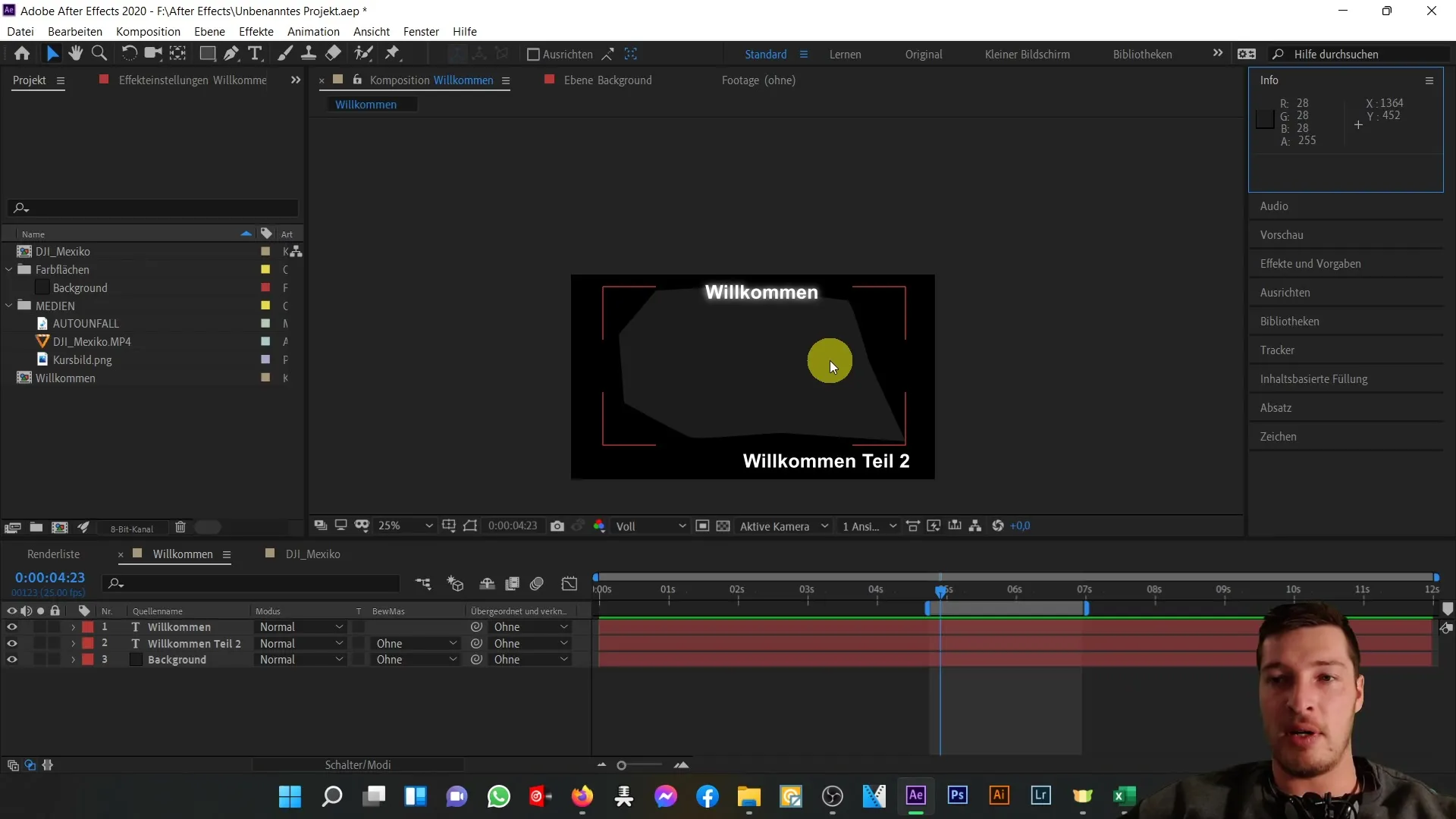
Színértékek és jelentésük
A RGB értékek 0-tól 255-ig terjednek, ami az aditív színképviselést reprezentálja. Minél magasabbra állítod az értékeket, annál világosabb lesz a szín. Ha például emeled a vörös értékeket, az objektum pirosasabbá válik. Egyszerűen beállíthatod a kívánt értékeket, hogy elérjed a tökéletes színt.
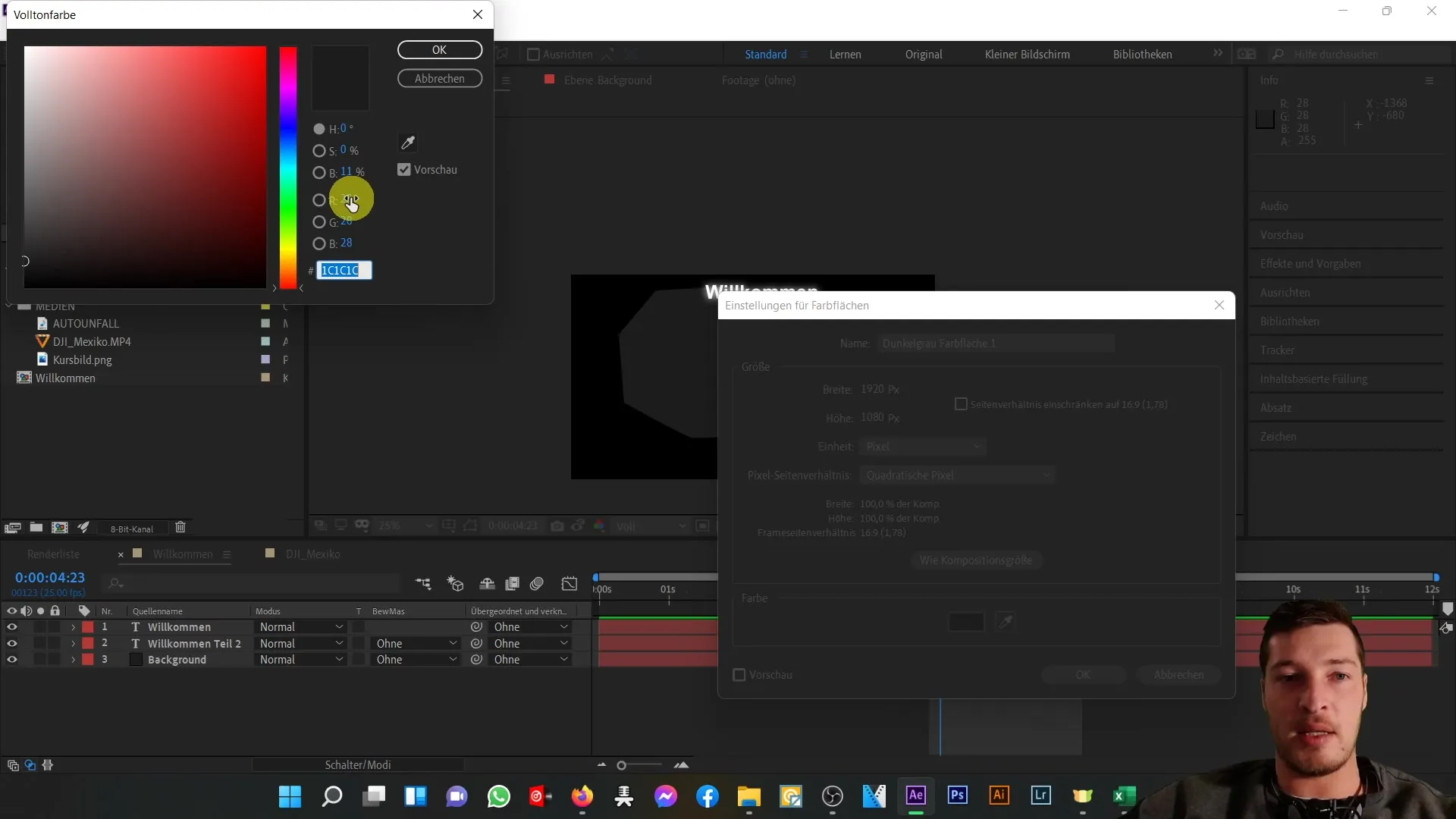
Fontos megérteni ezeket a színábrázolás alapjait annak érdekében, hogy biztosítsd, a megfelelő színeket választod és alkalmazod projektednél.
A "Audio" fül
Miután megígazítottuk az "Info" fület, tekintsük meg az "Audio" fület. Hogy ezt a részt megfelelően bemutassuk, töltök fel egy MP3 fájlt, amit testre szabhatunk. Itt van lehetőséged növelni vagy csökkenteni az audiofájl hangerejét. Például megemelheted az autóbaleset hangerejét 3,9 decibellel.
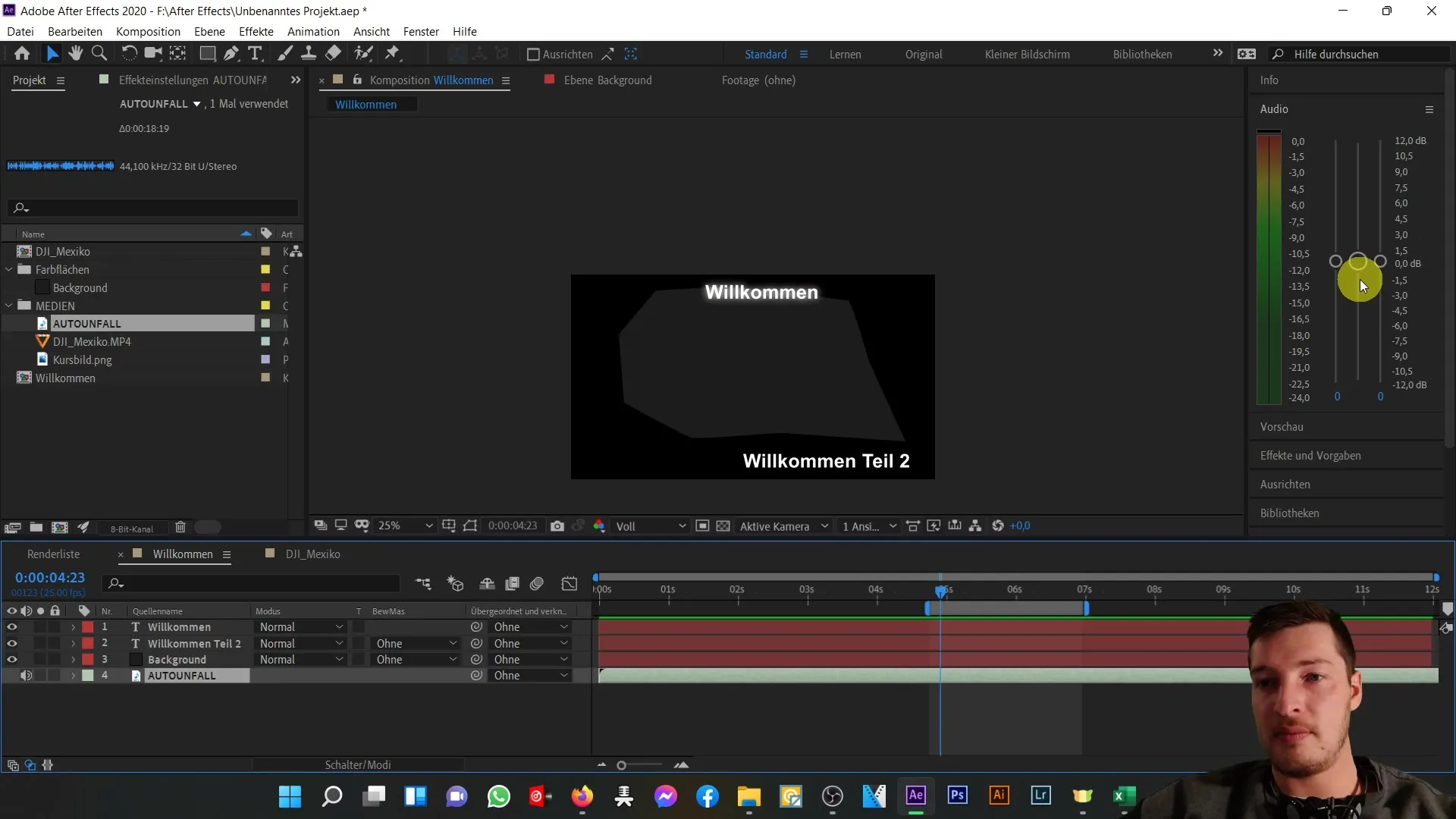
A "Audio" fül másik hasznos aspektusa az egyes csatornák beállításának lehetősége. Külön-külön szabályozhatod a bal és a jobb csatornát, attól függően, hogy hogyan szeretnéd formálni az audióélményt.
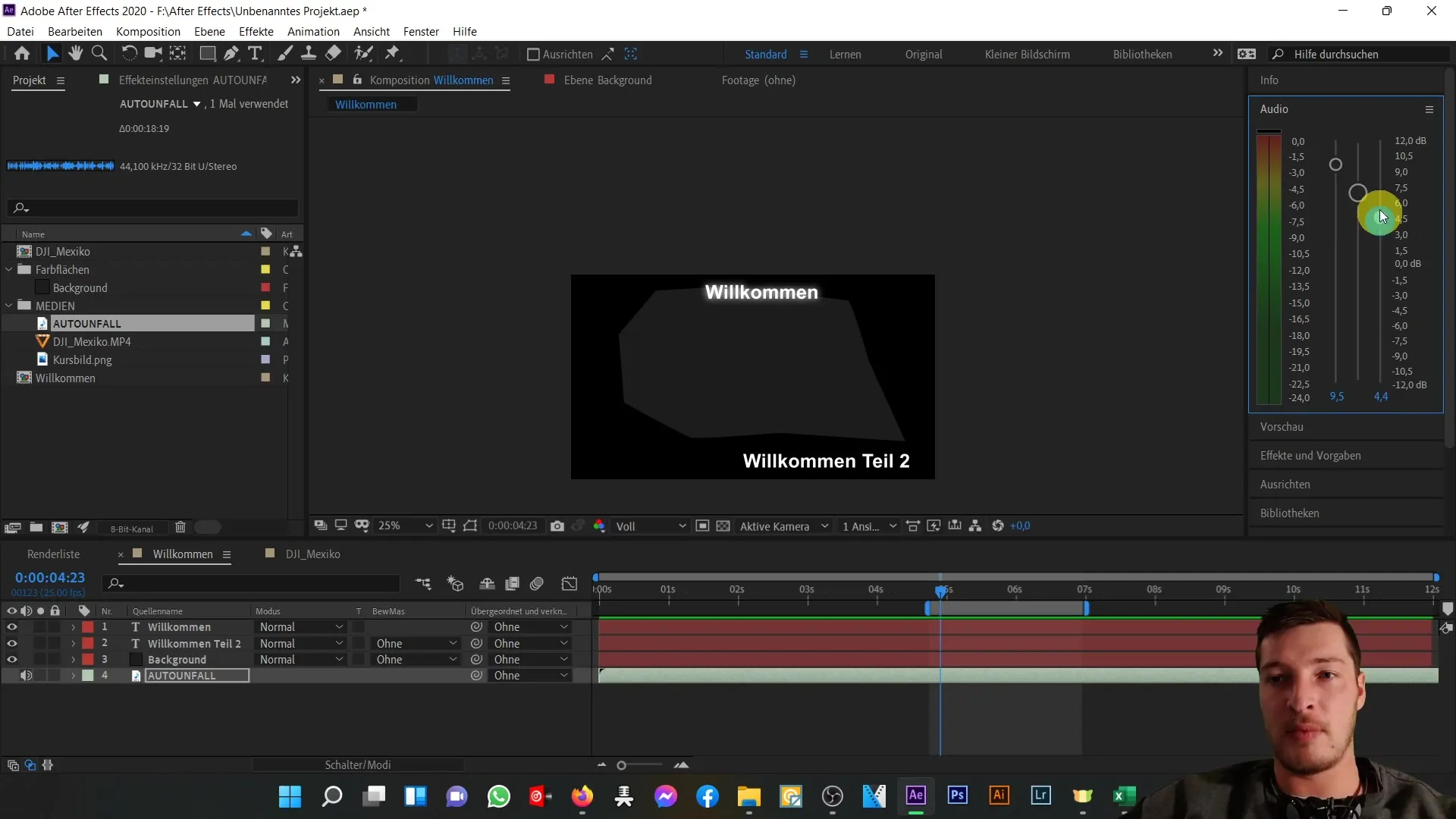
Ugyancsak fontos lehetőség az egyes csatornák hangerejének manuális beállítása. Most visszaállítom a hangerejét nullára, hogy visszaállítsam a médium eredeti hangerejét.
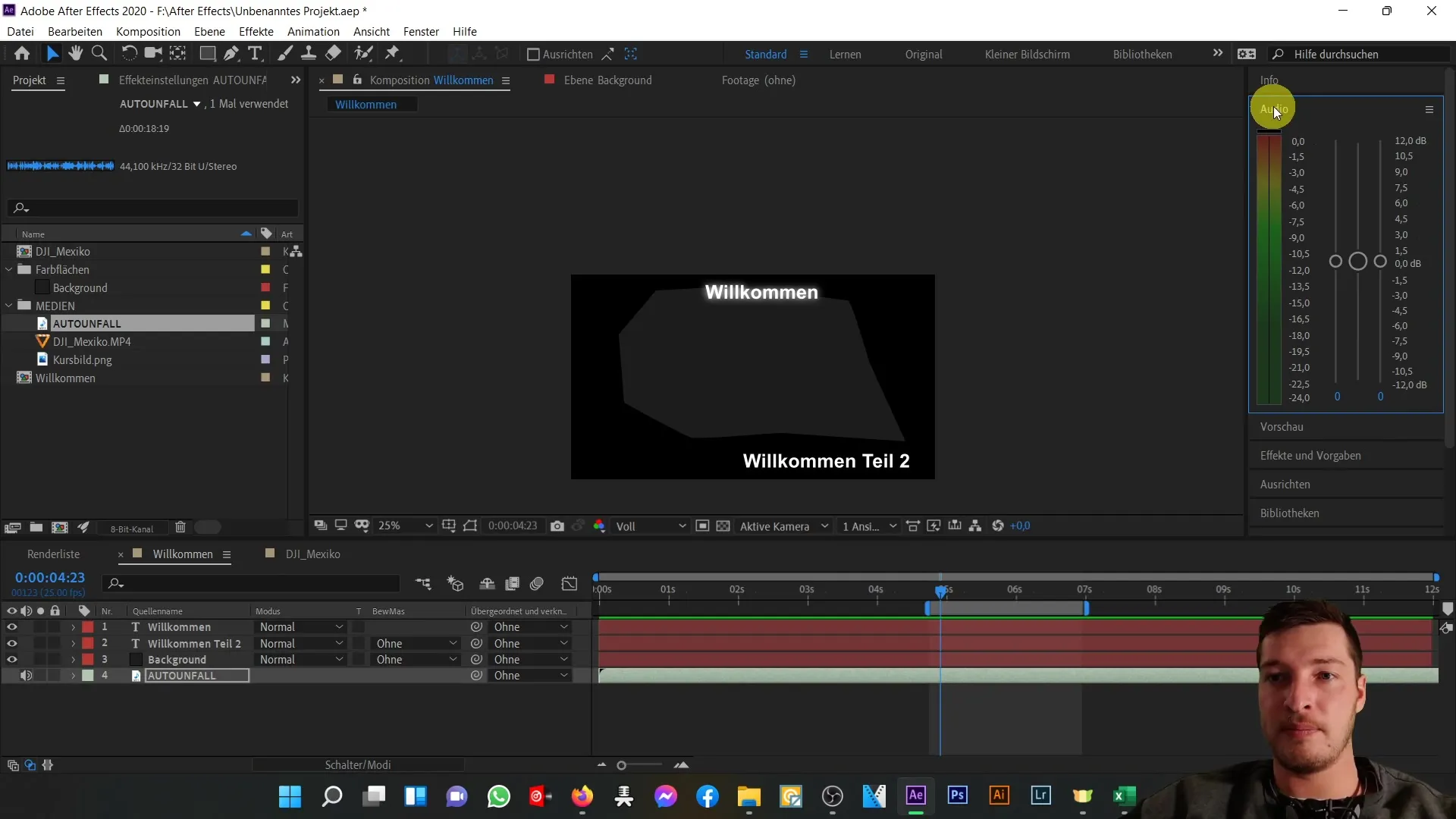
Előnézet és alkalmazás
A "Audio" fül biztosít számodra lehetőségeket az előnézethez, hogy pontosan hallhasd, hogyan szólítanak meg a beállításaid, mielőtt belefoglalnád azokat az üresdén végleges kompozícióba. Kísérletezz különböző hangerőkkel és csatorna beállításokkal, hogy elérhesd a projekted optimális hangzásélményét.
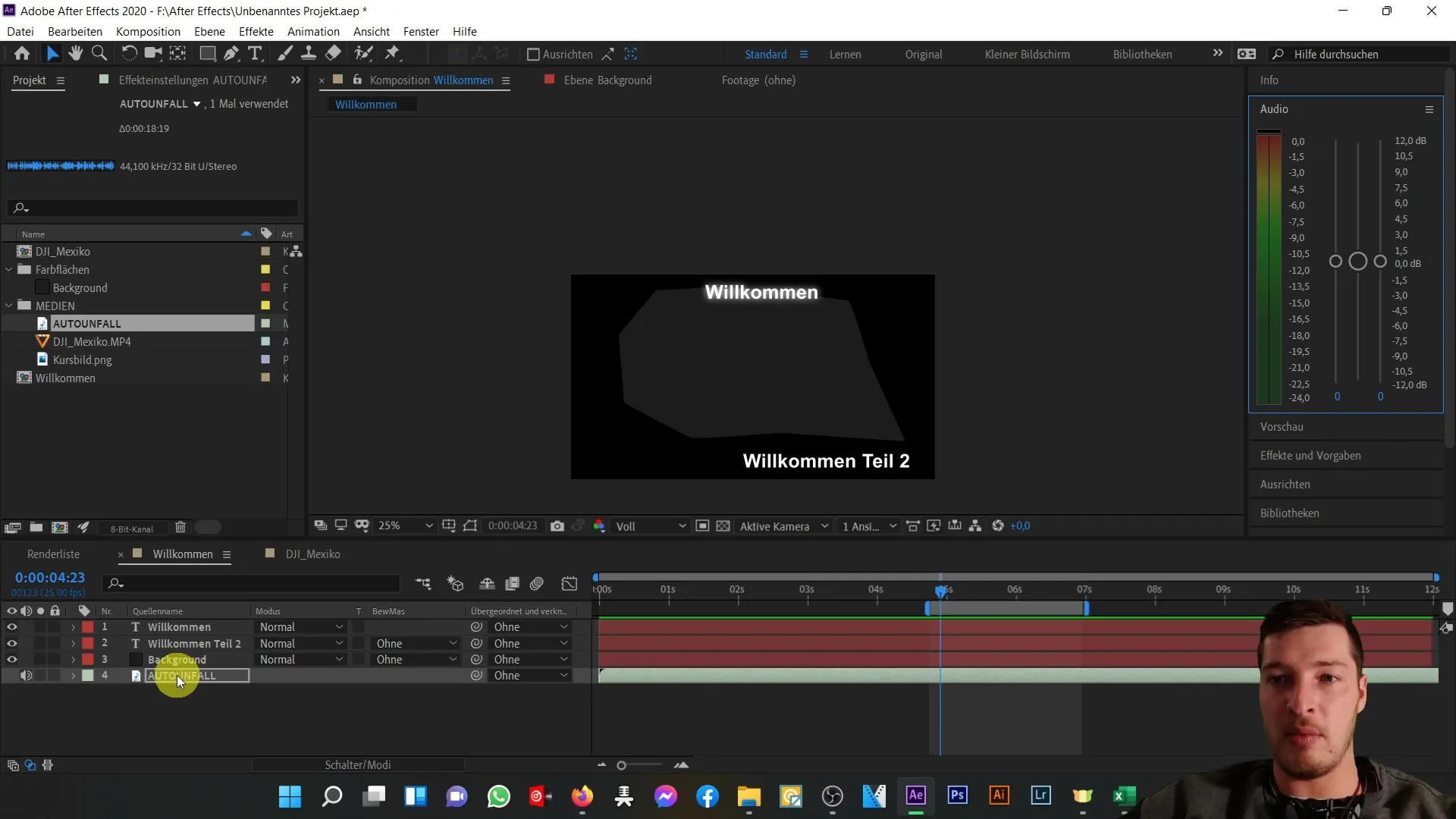
Összefoglalás – After Effects Tutorial: Áttekintés a jobb oldali munkaterületről – Információ és Audio
Ebben a tutorialban megtanultad, hogyan használhatod hatékonyan az After Effects jobb oldali munkaterületét, úgy hogy felderíted az "Információ" és "Audio" füleket. Tudsz színértékeket elemzni, pontos pozícionálásokat végezni és hangbeállításokat finomítani. Ezekkel az eszközökkel jobban felkészült leszel arra, hogy optimalizáld a projekteket és kreatív eredményeket érj el.
Gyakran ismételt kérdések
Mi a "Információ" fül célja?A "Információ" fül megmutatja neked a kijelölt pixel színértékeit és pozícióját a kompozíciódban.
Hogyan állíthatom be a hangerőt az "Audio" fülön?A "Audio" fülön a hangerőt csúszka húzásával vagy specifikus értékek beírásával állíthatod be.
Mehetek külön az Audio csatornákhoz?Igen, beállíthatod a bal és jobb hangcsatornák hangerőit egyénileg.
Hogyan biztosíthatom, hogy a megfelelő színeket választom ki?Jegyezd fel az RGB értékeket a "Információ" fülből, hogy pontosan reprodukálni tudd a színeket, ha új rétegekben vagy kompozíciókban szeretnéd használni.


